Програм сервера за Риватунер Статистицс Како инсталирати и користити га

- 3867
- 824
- Mr. Wilbert Price
Програм сервера Риватунер Статистицс је дизајниран за играче који желе да повећају перформансе рачунара и истовремено не штете. Аутоматизује убрзање и омогућава вам да контролишете температуру и друге показатеље тако да не иду?.

Шта је то
Апликација сервера Риватунер Статистицс контролише графички адаптер, омогућавајући кориснику да постави параметре без штете опреми - то је овај програм. Ради и са НВИДИА и АМД-ом. Интерфејс изгледа прилично једноставно, све функције су визуелно визуелно у облику тастера, вага и полуга - то се ради како би све могло да ради са апликацијом, без обзира на знање о рачунару и уређајима. У овом случају постоји режим за напредне кориснике.
Принцип рада
Овај програм вам омогућава да лако "добијате" на оне функције графичког адаптера на који је тешко приступити, имати стандардни сет ресурса при руци. Његове опције омогућавају праћење управљачких програма и евиденција у регистру.
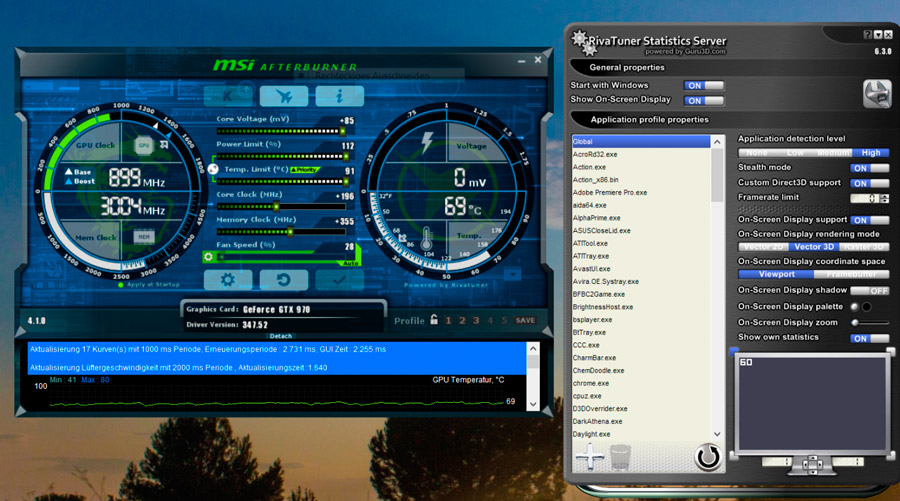
Повећати продуктивност, мини-утилите су уграђени у шкољке повезане са централним и графичким процесорима и постављају потребне команде њима. Програм је погодан за све верзије оперативног система Виндовс, почевши од 7. и више и за све познате видео адаптере који нису били у употреби.
Функције сервера Статистика Риватунер
Када је игра укључена, програм програма остаје у зони видљивости како бисте могли да пратите промену у перформансама и потрошњу ресурса. Апликација је способна:
- Убрзајте графички адаптер, истовремено промовишући и вентилатор да не бисте прегрејали.
- Одржавајте високу продуктивност видео картице и ЦПУ-а, што вам омогућава да удобно играте игре и користите други софтвер за ресурсе (на пример, за анимацију).
- Резимирајте показатеље продуктивности у различитим апликацијама и нуде визуелну статистику.
- Брзо је и прикладно да би снимили снимке екрана и претворили их у праву експанзију.
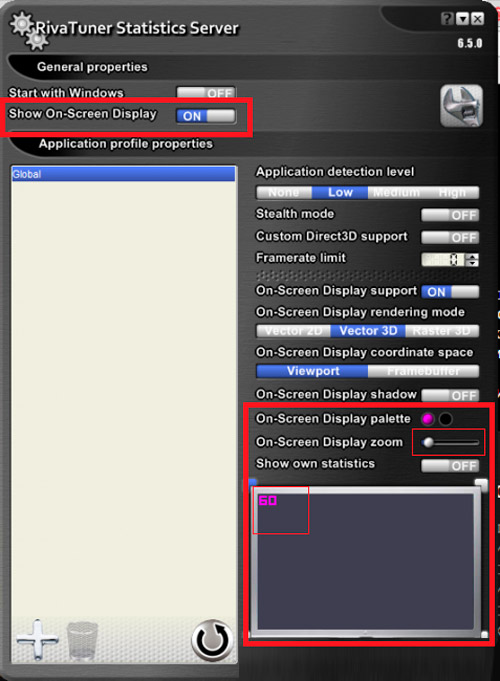
- Направите видео снимак екрана.
- Промените број особља у секунди, што је посебно важно за игре у којима је састав изграђен у првој особи, Т. е. Играч гледа на све, као што је то било, кроз очи карактера.
Инсталација и постављање комуналних услуга
Дистрибуција програма Статистички сервера Риватунер не примењује се самостално, већ је са другом апликацијом за повећање перформанси - МСИ Афтербурнер. Потоњи приказује све податке о унутрашњој опреми рачунара и комуналије раде искључиво у тандему, тако да ћете морати да инсталирате оба. Инсталер можете преузети на званичну веб страницу програмера. Након распакирања и покретања датотеке за утовар, можете једноставно да следите упутства за настајање: Изаберите језик, место складиштења програма, слажем се са условима коришћења. Прво је инсталиран МСИ Афтербурнер, а затим - Риватунер (у зависности од верзије дистрибуције, могу се поставити у различите мапе заједничке архиве или одмах инсталирати један пакет). Сада ћемо схватити како да конфигуришемо све:
- Да бисте започели, отворите МСИ Афтербурнер - са леве стране, под великим кругом, видећете неколико малих. Потребан нам је онај који приказује зупчани точак.

- Притиском на то отвара се још један прозор са неколико картица - Изаберите Мониторинг и у одељку Активне графиконе означите све индикаторе које желите да видите.
- Укључите емисију у режиму приказа на екрану.
- Назначите параметре у којима би опрема вашег рачунара требало да ради. Биће боље ако је пре тога пажљиво проучавати своје могућности, како не би превисоко ставили превисок траку.
Растављамо поставке риватунера:
- Пре употребе, морате да пронађете икону. По правилу се налази у доњем десном углу, где се обично налазе антивирусна икона, Блуетоотх и "Ажурирање центра".
- Кликните на ИТ и отворите прозор програма.
- Овде можете променити фреквенцију оквира у игру и конфигурирати дизајн интерфејса саме апликације.
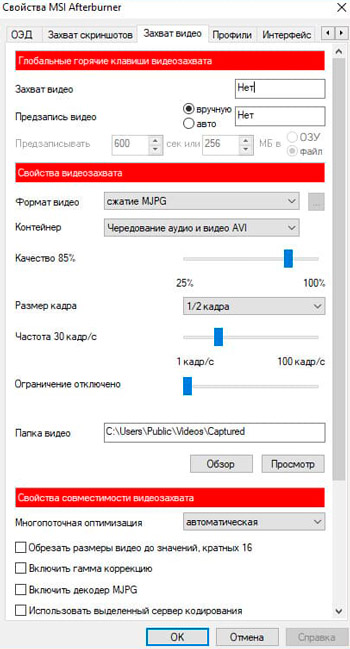
Иногда в "Стиме" Окно Риватунер не отображаетса поверх игри. У овом случају, морате да отворите риватунер, кликните плус испод удесно, изаберите назив игре и на левој страни преуредите одговарајуће клизач до "инклузивног" положаја ".
Сада разговарајмо о томе како избрисати услужни програм за риватунер ако вам више не треба:
- Отворите "Управљачка плоча" - "Инсталација и уклањање програма".
- Пронађите га на листи, изаберите и избришите помоћу посебног дугмета.
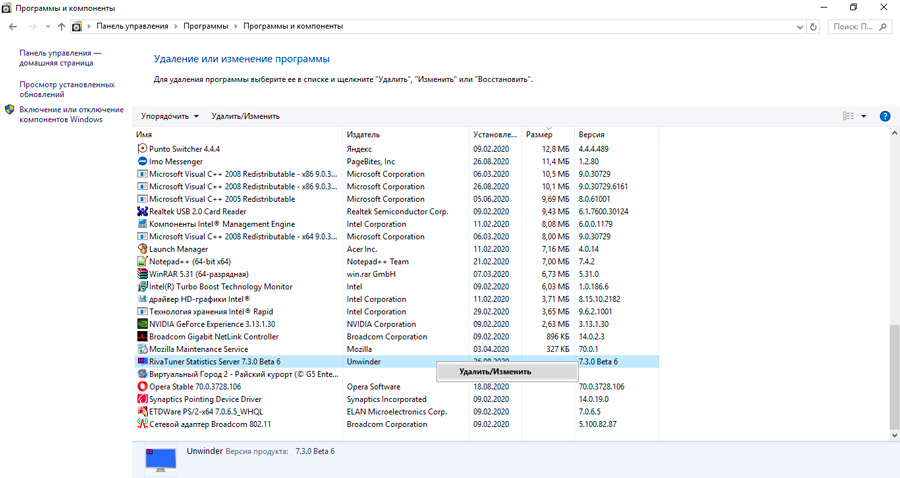
- Ако није тамо, назовите "менаџера задатака" (Цтрл + Алт + Дел) и пронађите извршну датотеку програма.
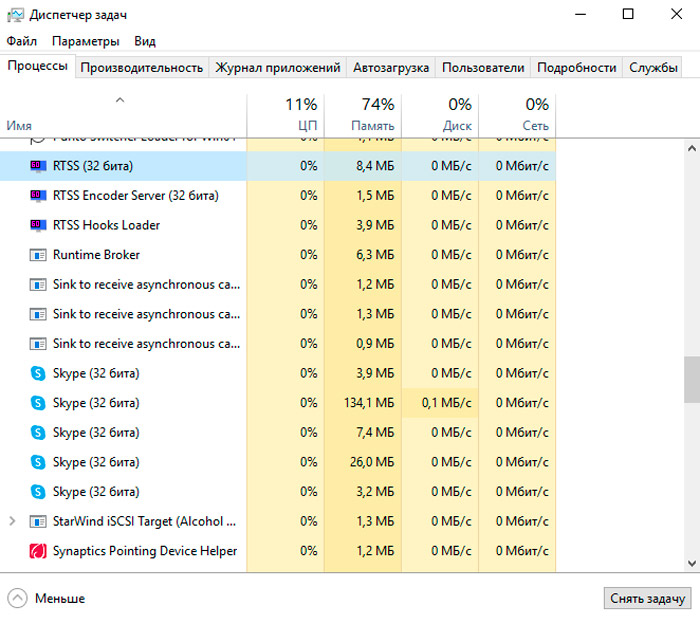
- Кликните по његовом имену са десно дугме и погледајте локацију "Својства".
- Идите у ову мапу и очистите све повезане са Риватунер-ом.
Наравно, овај програм се такође уклања заједно са МСИ Афтербурнер, као што је инсталирано.
Како се користи риватунер
Сада директно на питање како користити функције софтвера названог риватунер.
Као што је раније поменуто, овај услужни програм је дизајниран да се расипа и промени поставке видео картице инсталиране на рачунару или у лаптопу.
Само користите софтвер треба да буде изузетно уредан. Ако прекршимо препоруке, као и доношење непримерених промена, то може довести до најнентидичнијих последица. Било је случајева делимичних кварова, па чак и потпуни неуспех графичког адаптера. Ово је само упозорење, а не покушај застрашивања корисника и сила да у потпуности одустане од коришћења корисности.
Већина играча је заинтересована само у начину на који омогућити програм Риватунер-а. У овоме нема ништа компликовано. Много је важније добити разумљив одговор на питање како да се распршите вентилатор користећи могућности риватунер софтвера.
Доследно упутства за употребу софтвера могу се поднети у следећем облику:
- Преузмите инсталацијску датотеку услужног програма, инсталирајте га на рачунар, а затим старт. Главни екран ће се појавити испред вас, одакле ће се спровести све наредне акције.
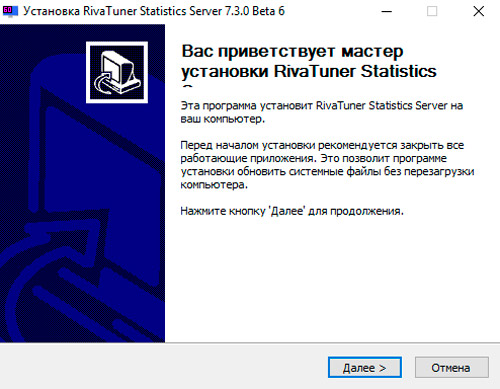
- Изаберите одељак за подешавање видео картице. Да бисте то учинили, кликните на икону троугла са десне стране директно под именом вашег графичког адаптера.
- Појавиће се панел на којем вам је потребно да кликнете на дугме на којем је приказан лукав.
- Проучите опште параметре перформанси графичког адаптера. Такође погледајте тренутне индикаторе фреквенције температуре и опреме.
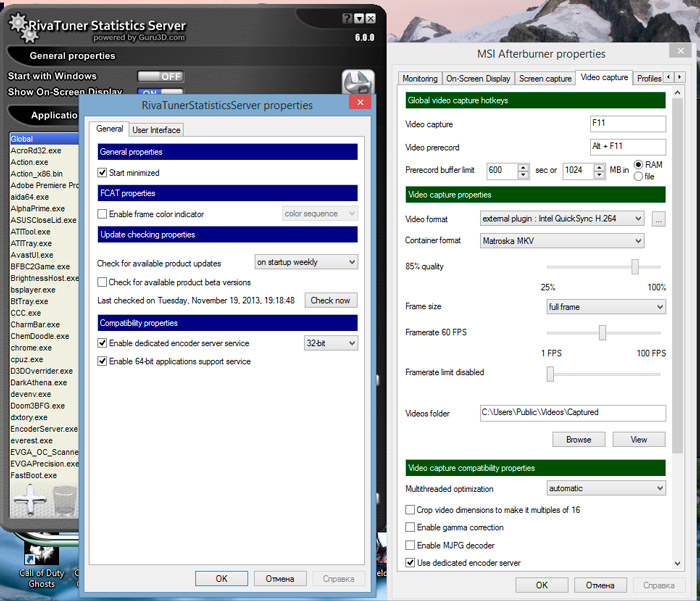
- Затим поново притисните на троугао у линији која се зове ВилледВаре. Овде ће пасти панел на којем вам је потребно да кликнете на прво дугме са листе. Приказује минијатуру видео картице. Ово ће отворити систем подешавања система корисности. Овде идите на картицу која се зове Фун. Ово је први корак ка убрзању вентилатора.
- У горњем десном углу одаберите параметар директног управљања. То јест, то је убрзање на нивоу коришћеног управљачког програма. Да бисте потврдили избор, кликните на Примени.
- Даље, морате да промените језгроку. То се ради у линији која је означена као перформансе 3Д. Фреквенција се мења интервалом од 25-50 Хз. Притисните поново нанесите поново и сачувајте нове поставке. Да бисте то учинили, морате да кликнете на дугме на којем се приказује мали диск. Уштедите око 4 различита подешавања, где ће први имати вредност од 40%, у другом 60%, а у трећем и четвртом 80 и 100%, респективно.
- Сада подесите вредност на трагови од 40% и потврдите избор дугмета "ОК". Отворите картицу бацача у апликацији Риватунер.
- Овде кликните на Плус Греен и изаберите редовну ставку предмета. Потврдите дугме за избор "ОК".
- Након извршене манипулације, појављује се прозор. Овде су потребне карактеристике да би се убрзали графички адаптер, односно видео картицу. Да се то уради, у линији названом имену, напишите 40%.
- У следећој фази морате пронаћи параметар прописани као придружени профил обожаватеља. Овде је такође потребно да се постави вредност на 40, ставите ниво управљачких програма и потврдите промене на дугме ОК.
- По аналогији ће бити потребно подесити параметре од 60 до 100%.
- Даље, пређите на зидарску подлогу. У поље Име означите 40%. Након тога можете кликнути на Рун задатак и изаберите на распону праћења хардвера. Ово је додатно подешавање режима. Овде би требало да поставите температуру језгре, изаберите боју за приказану графику. Верзија Црвене боје се стандардно користи, али можете применити зелено за практичност.
- Важно је узети у обзир да је 40% минимална вредност. Стога, у колони која се зове Ранге Мин, требало би да ставите 0. Максимална вредност не може да пређе следеће, односно 60%, због којег параметар 55 треба да буде одређен у колони Макс. Следеће две карактеристике ће одредити учесталост графикона. Препоручује се постављање 15000 и 0.
- У случају параметра од 60%, распон мин је прописан 56, а максимална колона ће бити назначена 65. Да бисте се не биле збуњени на графикону, требало би да поставите различиту боју приказа боја. Већ је искључиво на његовом личној дискрецији. Барем жута, барем љубичаста.
- Сличним принципом, промене се постављају на поставке 80 и 100%.
- Као резултат тога, програм ће приказати графикон о зависности од температуре.
Ако се након завршетка посла, сви параметри испадају да буду у оквиру дозвољене норме, а затим убрзање може наставити да настави да користи брендирани услужни програм за НВИДИА.
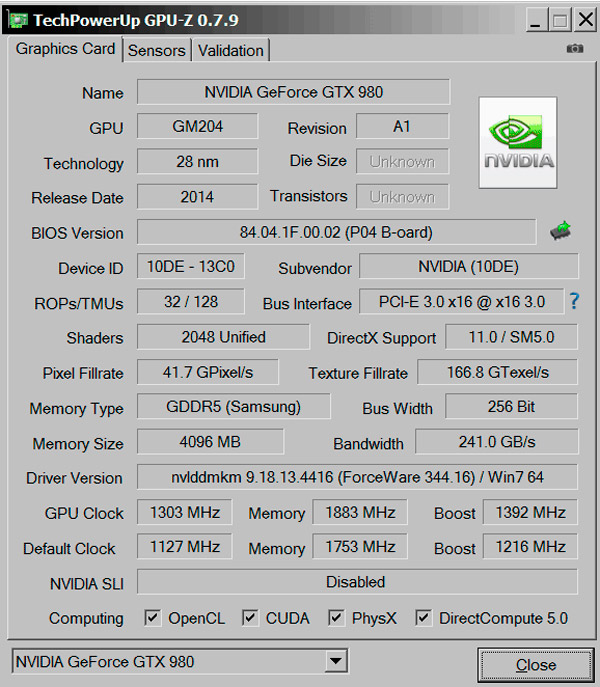
Али то се такође дешава да тест виси, параметри се искључују скали и превазилазе границе дозвољених норми. У овој ситуацији, како би се спречило могуће колапс целог рачунара, најбоље решење ће бити заустављање риватунера.
Распршите видео картицу или не, случај сваког корисника лично.
Да, програми попут Риватунер-а показују искрено добре могућности и својства. Али ипак је увек потенцијални ризик. Често је лакше и сигурније да у почетку купује продуктивни графички адаптер и не стисне последње сокове из ње убрзањем.

